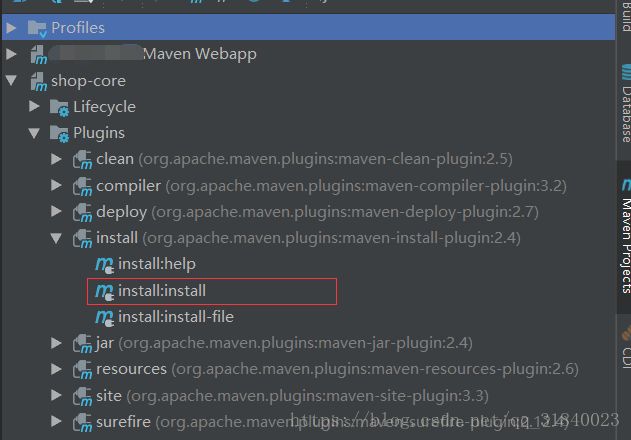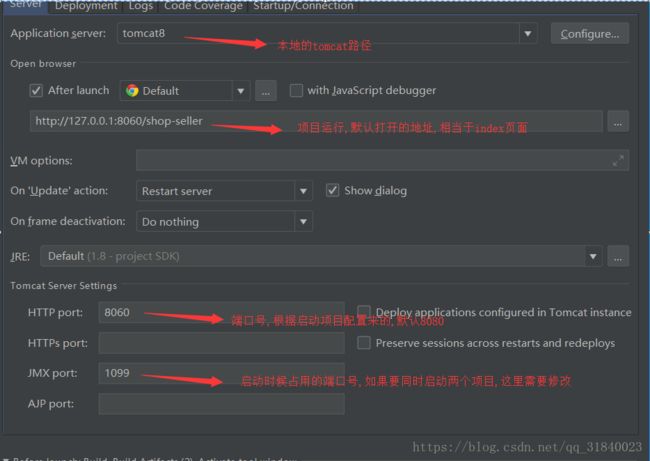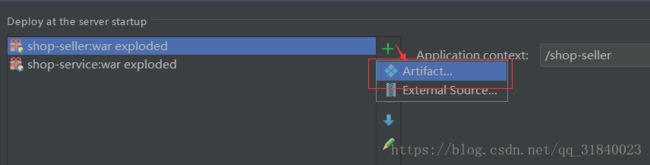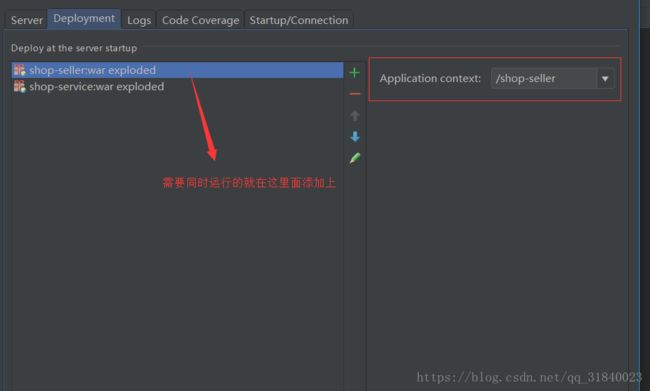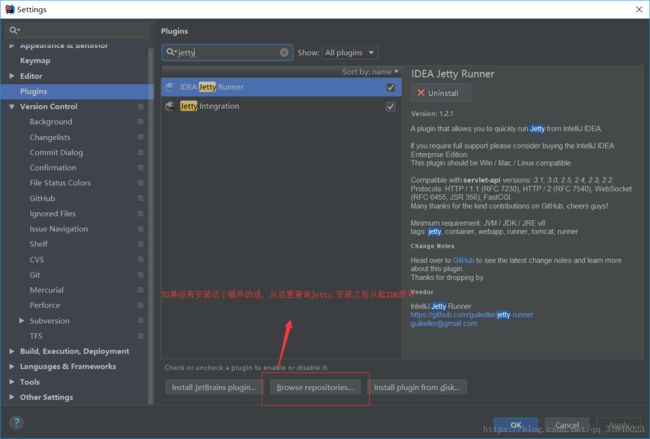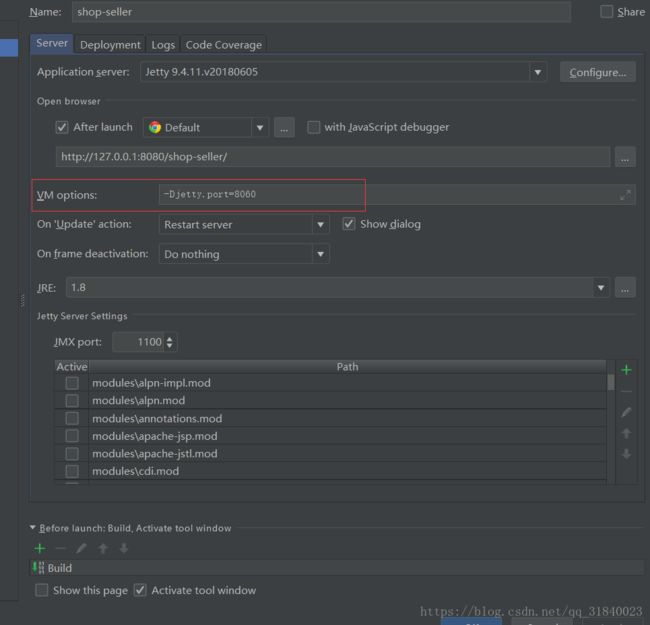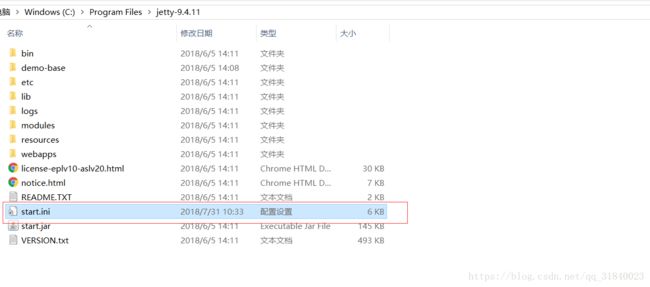如何使用IDEA运行 一个分布式的项目
前一段时间,曾不止一次的尝试过,如何把一个分布式的maven项目,用IDE运行起来.连续的几次失败,让我明白之前启动的方式是有问题的.因此把正确的启动方式整理了一下 .引以为戒
一.起初启动失败的原因
起初失败的原因,我在启动IDE中的项目 ,习惯于 Eclipse中的项目启动方式混为一谈,因为eclipse启动maven,项目是需要install,之后使用jetty插件启动所需要启动的项目.但是在IDE中如果直接install就会直接抛出错误,然而这个错误,我直接查询百度或者谷歌,也是看的比较迷糊的,所以之前启动失败错误几次之后,我就一直怀疑是我的maven配置有问题,而不是怀疑我启动存在问题.
启动失败的时候抛出的异常名字:MojoExecutionException
二.尝试使用tomcat启动项目,以及出现的问题
感觉相对于之前使用 eclipse来说 ,用IDE启动项目要方便了许多 ,因为分布式项目 ,在eclipse中需要打包之后一个个开启,相对来说IDE就容易了一些,启动一个工程把所需要开启的同时配置上,也不需要打包什么的,之后端口号配置好就可以运行了.但是比较让人头疼的就是编译器的一些使用习惯差距还是比较大的.
我这边使用的是java8,因此tomcat是直接从官网下载的tomcat1.85
因为我这边运行的时候需要同时开启service,所以在配置的时候 ,添加了两个,一个是需要打开的主应用,另一个就是它的service.
注意那个存在多个依赖的话 Application context ,一定不要使用默认值 ,否则会提示错误的
之后就是开启运行项目, 这边运行之前除了一些问题,就是端口号不一致 ,与配置文件的不一致,就导致在加载的时候出现显示的问题, 之后修改了一下.也就能正常开启了.
三.为IDEA安装Jetty插件,以配置Jetty出现的问题
相对于,使用tomcat开启项目,使用jetty插件开启项目,需要注意的可能会比较多一点,首先要保证,项目的pom.xml里面对jetty的支持与否,如果不支持的话,余下的环节也都无法进行.
使用IDE运行jetty有两个环节
1.下载jetty到本地(这边,这个和下载tomcat,maven什么的都一致,从官网下载 ,如果java版本比较高的话,尽量下载最新版本的jetty)
2.下载jetty runner插件并开启
之后的开启其实和,tomcat,差不多,但是有一点注意的是 ,tomcat启动的时候有个单独的项目端口号,但是在Jetty配置的时候展现方式可能有所不同,就在我下图展示的地方 ,-Djetty.port=8060
这个是针对jetty启动的项目端口号的配置
余下的依赖和tomcat写法也是一致的.
四.尝试使用jetty启动项目,以及出现的问题
在配置的时候可能会报一个错误,就是 duplicate context path '/'的错误 ,这个是因为依赖里面的,如果依赖里面有多个依赖,都没有没有写具体名称,而是使用默认的'/'就会报这样的错误, 我们把默认的名字修改下就可以 .
高版本的jetty,在启动的时候会提示,让你选择module,实际上这里面我们不需要进行选择,我们可以在
加上这样的一行
--module=jmx
好了大功告成,对于我来说也是一种新得问题的解决吧,可能上面我省略了一些细节,你也可以像我一样参考下面的一些文章,寻找你的答案吧
参考文章:
Intellij IDEA 配置Jetty多个端口
idea如何安装使用jetty runner
在idea使用jetty
idea报duplicate context path '/'